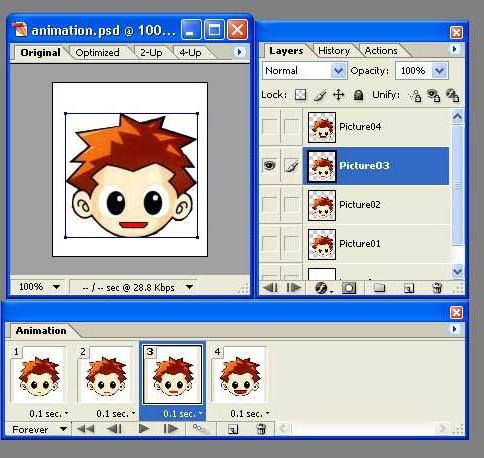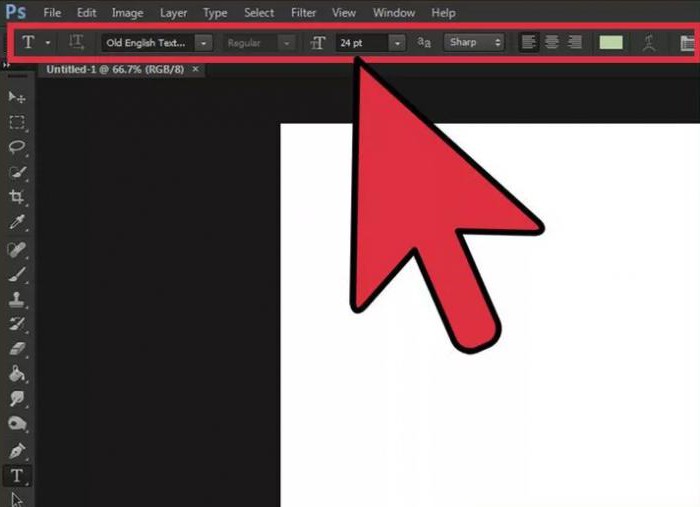Kuinka lisätä kasvot malliksi Photoshopissa?
Lähes kaikki "Photoshopin" käyttäjät kysyvät usein, kuinka lisätä kasvot malliin. Mutta mielenkiintoisin on, että tässä ei ole mitään monimutkaista. Tärkeintä on muistaa prosessin sekvenssi.

Kuinka lisätä kasvot malliin? opetus
Ensin sinun on valittava malli. Seuraavaksi valitaan kuva henkilöstä, jonka kasvot aiomme käyttää töissämme. Mutta valinnan aikana on erittäin tärkeää kiinnittää erityistä huomiota kulmaan ja ottaa huomioon valaistus. Sanotaan löysimme sopivan valokuvan. Mitä seuraavaksi? Ja sitten sinun täytyy avata nämä kaksi kuvaa "Photoshop" -ohjelmassa. Viimeisimmissä versioissa malleja on jo jaettu kerroksiin. Mutta ne on myös käynnistettävä. On monia tapoja tehdä tämä. Voit esimerkiksi noudattaa seuraavaa suunnitelmaa.
Vaiheet kerrosten valitsemiseksi
- Paina ensin näppäimistön F7-näppäintä.
- Siirry sitten valikkoon, joka on oikealla puolella. Valitse "Tasot" -välilehti.
- Sitten valikossa (se on nimi "Window") valitse rivin "Layers".
Seuraavaksi avautuu välilehti edessä. Näemme tyhjiä neliöitä kerrosten nimen lähellä. Sinun täytyy klikata niitä. Jos olet tehnyt kaiken ohjeiden mukaan, jonkin ajan kuluttua piilotetut kerrokset alkavat näkyä työtilassa.

Mitä seuraavaksi?
Ja sitten sinun täytyy avata kuva, jota mevalittiin hieman aikaisemmin. Vain ennen kuin laitat kasvon malliin, sinun on valittava se. Voit tehdä tämän valitsemalla oikean valikon kahdesta työkalusta: "Soikea alue" tai "Lasso". Sitten sinun täytyy kopioida kuva. Tämä voidaan tehdä myös kahdella tavalla. Ensimmäinen menetelmä on pikanäppäin Ctrl + C, ja toinen menetelmä on "Muokkaa" - "Kopioi" -valikko. Kuva on suljettu ja mallimme aukeaa. Paina näppäintä Ctrl + V tai valikossa "Muokkaa" - "Liitä" ja liitä kasvot malliin. Kuvauksen lisääminen on päättynyt.
Muita komplikaatioita
Huolimatta siitä, että kasvojen asettaminen olivalmiiksi, silloin voi olla vaikeuksia. Käyttäjä voi kohdata kuvan tarkkuuden, joka ei täsmää. Mallin ominaisuudet ja kuvat olivat samat, sinun tarvitsee vain säätää niitä toisilleen. Voit tehdä tämän valitsemalla kasvot ja painamalla näppäimistön pikavalintapainiketta Ctrl + T. Voit myös tehdä tämän valikossa "Muokkaa" - "Muunnos". Työtilaan pitäisi näkyä kehys. On tarpeen ottaa se nurkkaan hiirellä ja säätää kasvot mallin kokoon. Toinen vaikeus voi olla se, että mallin ja valokuvan henkilön fragmentti voi "näyttää" vastakkaisiin suuntiin. Mutta tämä ongelma voidaan ratkaista yksinkertaisesti käyttämällä valikkoa "Transformation".
Se on kaikki

Tällöin voit lopettaa. Tätä menetelmää kutsutaan helposti saatavaksi ja helpoksi, ja selitetään uudelle käyttäjälle, miten lisätään kasvot malliin. Ohjelmassa "Photoshop" on niin paljon muita laajennuksia, joiden avulla voit säätää valaistusta kasvojen ja sen väri alla valot malliin, mutta niiden kuvaus voi olla hyvin aikaa vievää. Paljon parempi ja mielenkiintoisempi sinulle on pieni kokeilu. Voit esimerkiksi yrittää lisätä kasvon kuvaan.
</ p>